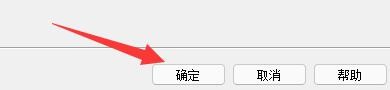1、点击“ACDSee”

2、在“ACDSee”窗口中,点击“工具”

3、在弹出下拉栏中,点击“选项”

4、在弹出窗口中,点击“属性窗口”

5、在弹出窗口中,点击“管理元数据视图”

6、然后,将“显示厂商备注”勾选上

7、点击“确定”

8、返回设置窗口中,点击“确定”即可
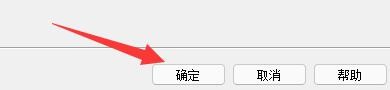
时间:2024-10-28 00:39:54
1、点击“ACDSee”

2、在“ACDSee”窗口中,点击“工具”

3、在弹出下拉栏中,点击“选项”

4、在弹出窗口中,点击“属性窗口”

5、在弹出窗口中,点击“管理元数据视图”

6、然后,将“显示厂商备注”勾选上

7、点击“确定”

8、返回设置窗口中,点击“确定”即可